Saat Anda menambahkan komentar ke sel, Excel secara otomatis menggunakan font gaya Tahoma dalam ukuran 9 di PC, dan ukuran 10 di Mac. Anda bisa mengubah pemformatan untuk komentar, dan di Windows Anda juga bisa atau mengubah format default untuk semua komentar.
Catatan: DalamExcel untuk Microsoft 365, komentar kini beralur, dan memungkinkan Anda untuk berdiskusi dengan orang lain tentang data tersebut. Catatan untuk membuat catatan atau anotasi tentang data Anda, dan berfungsi seperti komentar di versi Excel yang lebih lama. Untuk informasi selengkapnya, lihat artikel ini di Komentar beralur dan catatan.
-
Pilih teks yang ingin Anda format ulang, klik kanan, lalu pilih Format Komentar.
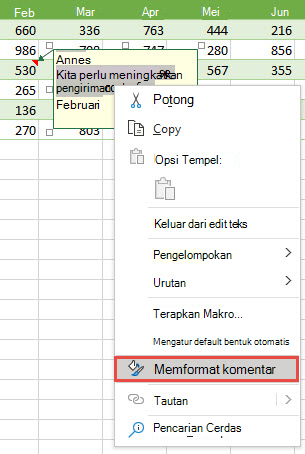
-
Pilih opsi yang Anda inginkan dan klik OK.
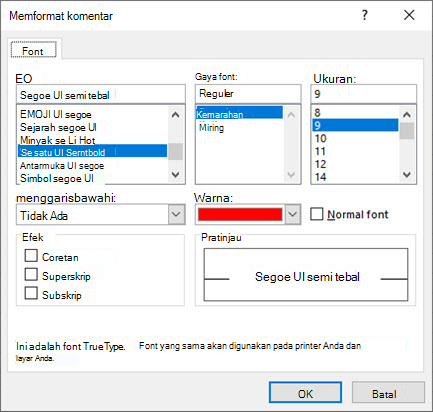
-
Dalam contoh ini, kami telah mengubah gaya font, ukuran dan warna komentar.
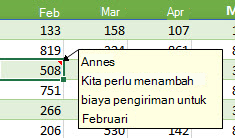
Untuk menggunakan format font yang sama untuk semua komentar, ubah opsi ukuran font default dari pengaturan Windows Anda. Gunakan langkah-langkah berikut ini untuk versi Windows di komputer Anda.
Mengubah font default untuk komentar di Windows 10
Di Windows 10, Anda bisa mengubah ukuran font default untuk komentar, namun juga akan mengubah ukuran item di pita Office, halaman web, dan sebagainya.
-
Tekan tombol Mulai , lalu pilih Pengaturan > Kemudahan Akses > Tampilan.
-
Agar teks di layar lebih besar, sesuaikan slider di bawah Buat teks lebih besar. Agar semuanya lebih besar, termasuk gambar dan aplikasi, pilih opsi dari menu menurun di bawah Perbanyak semuanya.
Catatan: Perubahan pemformatan default diterapkan hanya untuk komentar baru dan tidak mengubah format untuk komentar yang sudah ada.
Mengubah font default untuk komentar di Windows 8
Di Windows 8, Anda bisa mengubah ukuran font dan membuat teks komentar tebal.
-
Tekan tombol Windows + M untuk masuk ke desktop Anda.
-
Klik kanan pada desktop dan pilih Personalisasi.
-
Klik Tampilan di bagian kiri bawah.
-
Di bawah Ubah ukuran teks saja, klik panan dan pilih Tips alat. Anda bisa mengubah ukuran font dan membuat teks tebal.
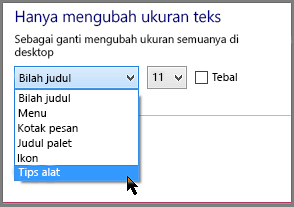
-
Klik Terapkan untuk menerima perubahan.
Catatan: Perubahan pemformatan default diterapkan hanya untuk komentar baru dan tidak mengubah format untuk komentar yang sudah ada.
Mengubah font default untuk komentar di Windows 7
Di Windows 7, Anda bisa mengubah ukuran dan warna teks komentar.
-
Tekan tombol Windows + M untuk masuk ke desktop Anda.
-
Klik kanan di mana saja pada desktop dan pilih Personalisasi.
-
Klik Warna Jendela dan klik Pengaturan tampilan tingkat lanjut.
-
Dalam kotak Warna dan Tampilan Jendela, di bawah Item, pilih Tips Alat dari daftar. Ubah pengaturan font dan warna, dan klik OK.
-
Klik Simpan Perubahan dalam jendela Warna dan Tampilan Jendela.
Catatan: Perubahan pemformatan default diterapkan hanya untuk komentar baru dan tidak mengubah format untuk komentar yang sudah ada.
-
Pilih teks yang ingin Anda format ulang, klik kanan, lalu masuk ke tab Beranda , dan ubah pengaturan font Anda dalam grup Font.











